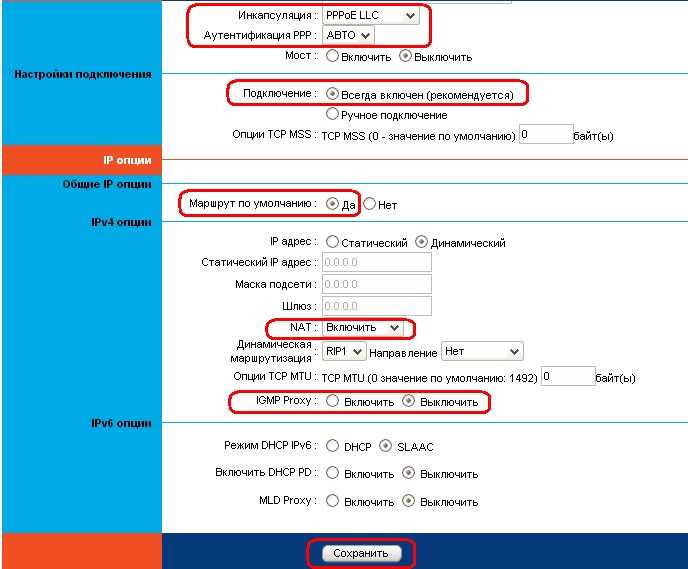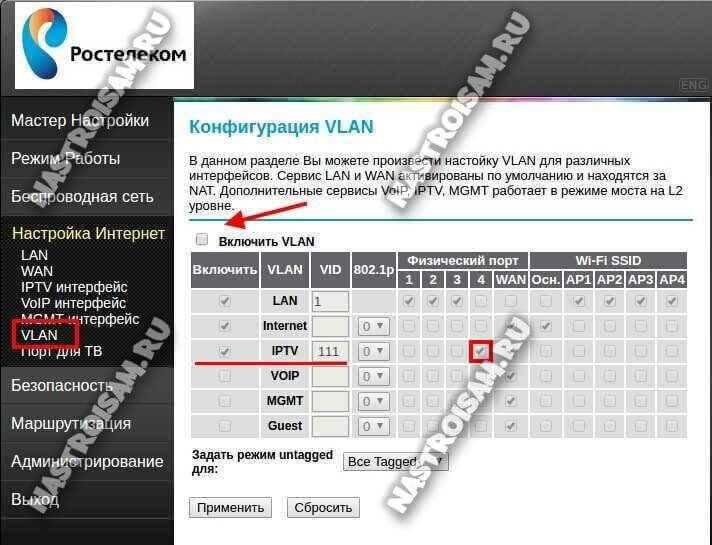Настройка маршрутизатора QBR-1040W-4M от Ростелеком

Среди весьма обширного «зверинца» оборудования доступа, который компания Ростелеком выдаёт своим абонентам, модемы и роутеры от компании Qtech стоят, пожалуй, на втором месте после Sagemcom. Честно говоря, я совсем не поклонник этого бренда и в нашем филиале опыт использования их продукции скорее отрицательный из-за возникавших проблем с прошивками. В то же время, некоторые коллеги из других филиалов наоборот — считают их более качественными и надёжными. В этой статье мы рассмотрим QBR-1040W-4M, который является немного модернизированной версией встречавщейся нам ещё в 2015 году и уже неплохо известной модели QBR-1040W. Все отличия между ними сведены практически к минимуму.

Если заглянуть под крышку, то обнаружим, что девайс выполнен на одной печатной плате с «пламенным мотором» в виде дешевенького чипа Realtek 8196E. Решение на самом деле уже порядком устаревшее, но зато сугубо бюджетное и вполне рабочее, способное вытянуть большинство тарифов провайдера. Его близкими аналогами можно считать D-Link DIR-615 и Upvel UR-329BNU.
По настройкам маршрутизатор весьма прост и удобен. IP-адрес у него в локальной сети стандартный для большинства сетевых устройств класса SoHo — 192.168.1.1.
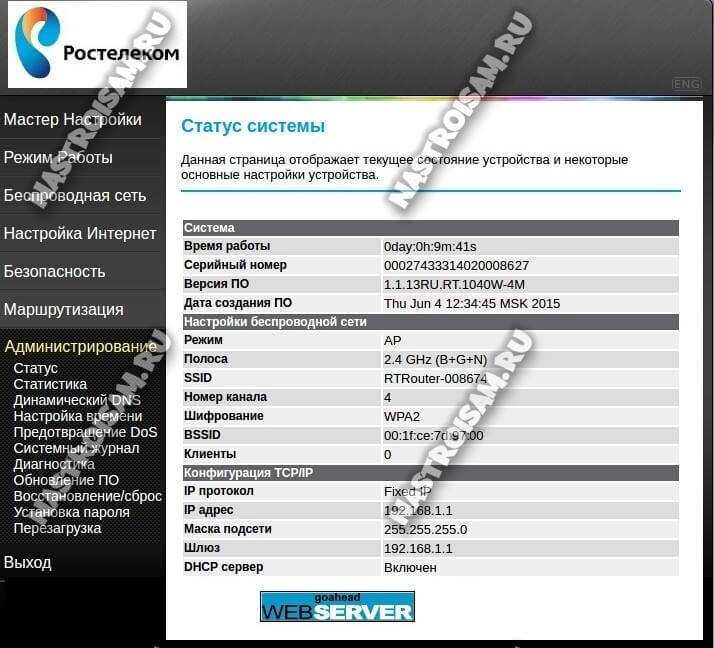
Для примера рассмотрим самый частый случай подключение пакетного предложения Ростелеком из двух услуг — Интернет и Интерактивное ТВ.
Как настроить подключение к Интернет
Слева, в главном меню выбираем пукнт «Настройка Интернет»->»WAN». В выпадающем списке «Тип подключения» нужно выбрать используемый в Вашем филиале протокол:
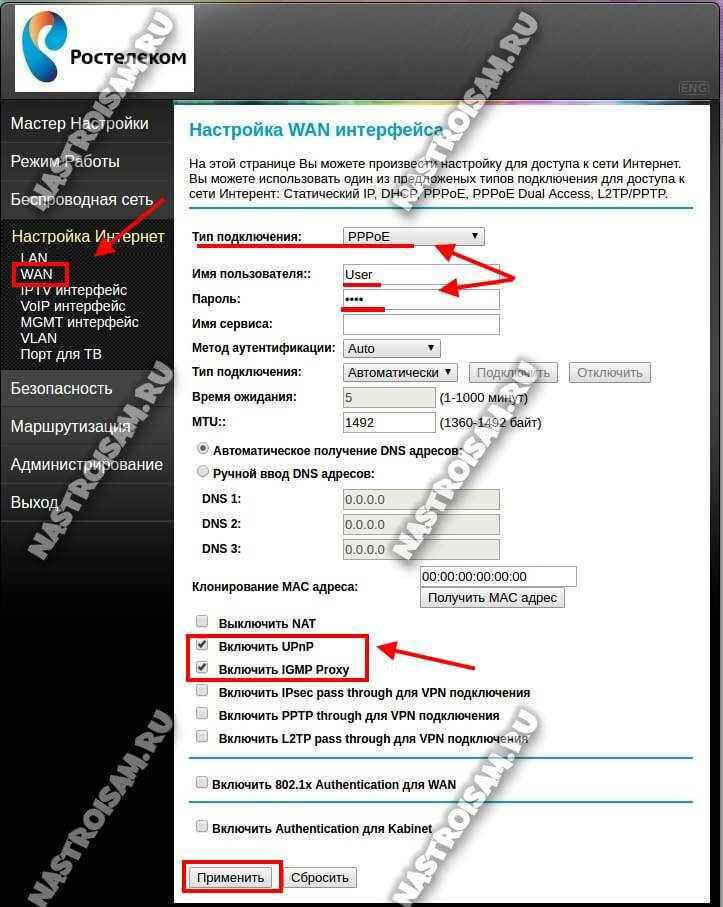
В большинстве регионов в Ростелекоме используется протокол PPPoE. Ниже надо будет указать логин и пароль с карточки, которую Вам выдали при подключении. Так же проверьте чтобы стояли галочки на «Включить UPnP» и «Включить IGMP Proxy». Последняя нужна если у Вас подключена услуга IPTV. Нажимаем на кнопку «Применить».
Примечание: Если же в Вашем филиале вместо PPPoE используется Динамический IP, то в этом случае ещё проще — просто выберите его в списке и всё. Как правило, больше ничего менять не нужно.
Беспроводная сеть
Для настройки WiFi на роутере Ростелеком QBR-1040W-4M надо зайти в раздел «Беспроводная сеть»->»Основная сеть»:
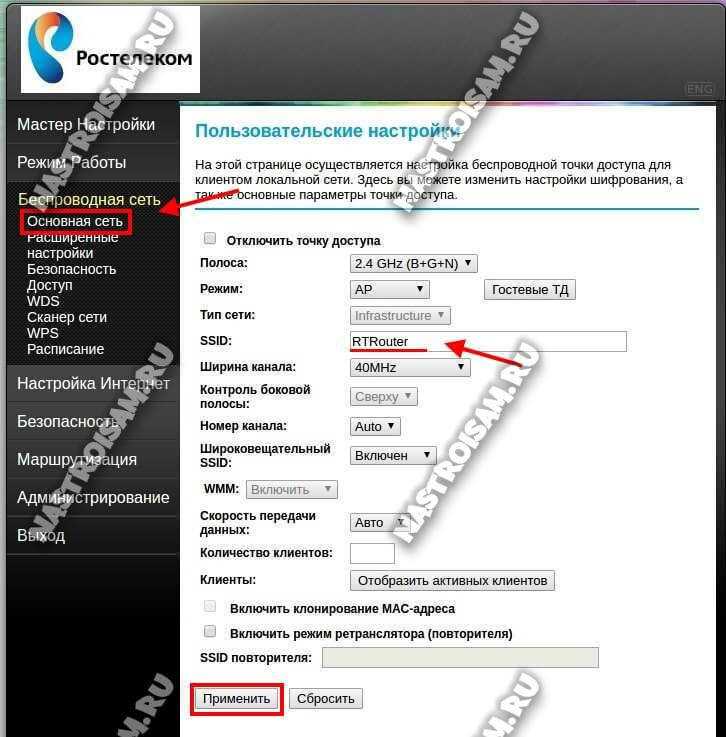
В принципе, здесь достаточно только указать имя своей сети Вай-Фай в поле SSID. Хотя для более быстрой работы я бы посоветовал изменить ширину канала на 40MHz. Применяем изменения и переходим в раздел «Безопасность»:
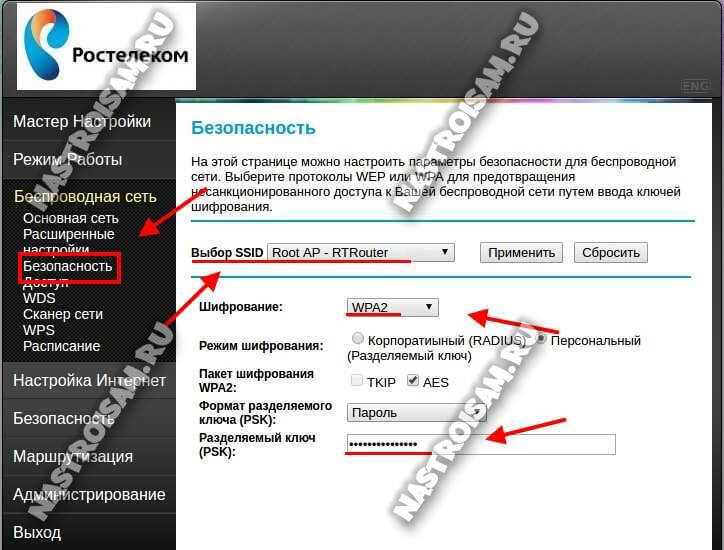
Здесь в списке Выбор SSID надо выбрать свою сеть (она помечена как Root AP). Для неё ставим тип стандарт WPA2-PSK с шифрованием AES. В поле «Разделяемый ключ(PSK)» прописываем пароль на WiFi. Нажимаем на кнопку «Применить».
Цифровое интерактивное телевидение
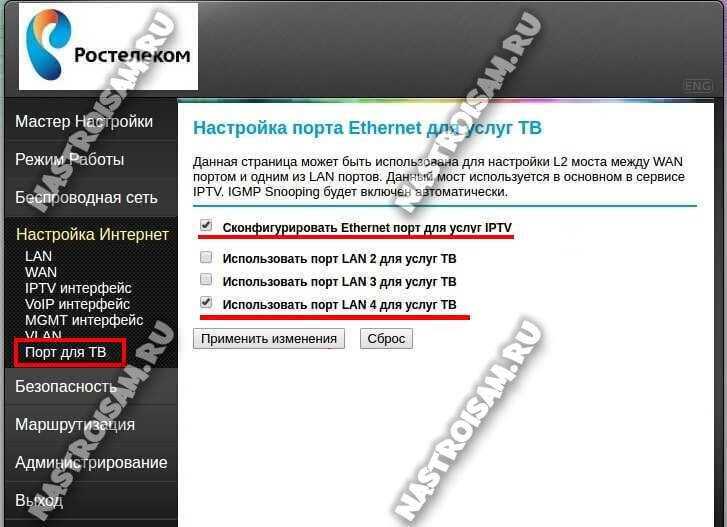
Перед тем, как переходить к настройкам ТВ на роутере, сначала стоит обратиться в техподдержку и получить необходимые параметры. В большинстве филиалов необходимо отделить один LAN-порт, в который подключается приставка, от других. Если не нужно указывать VLANID, то делается это в разделе «Порт для ТВ»:
Ставим галочку «Сконфигурировать Ethernet порт для услуг IPTV», после этого станут доступны 3 галочки ниже по числу доступных портов. Обычно для STB приставки используется LAN4 — на него и ставим галочку, после чего нажимаем на «Применить изменения».
Если же в Вашем филиале нужно указывать идентификатор виртуальной сети — VLANID, тогда нужно открывать раздел «VLAN»:
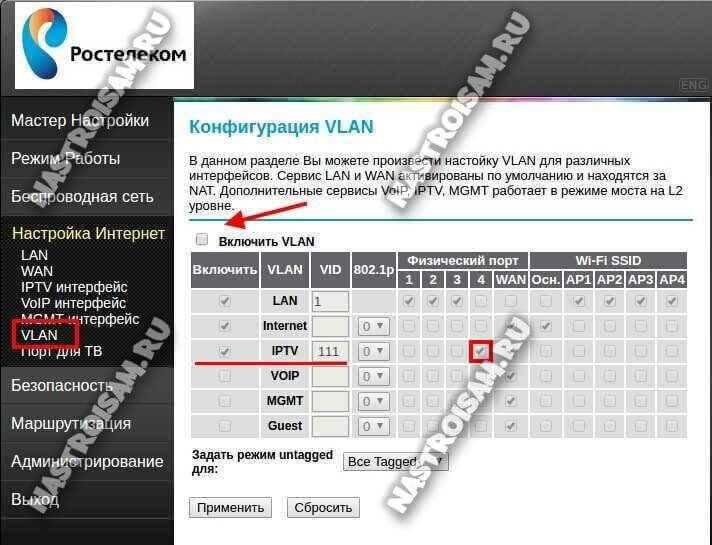
Сначала надо поставить галочку «Включить», а затем — поставить её на строчку IPTV . В поле «VID» надо прописать идентификатор, а затем отметить в таблице 4-й и WAN-порты. Применяем указанные параметры.
В заключение хочу представить отличное видео по теме от Андрея Маслова:
Подключение ПК к роутеру
Самый простой способ получить доступ к роутеру Ростелеком — подключить его к компьютеру. Для этого обратитесь к инструкции:
- Подключение к ПК. Вы можете использовать сетевой кабель, который идет в комплекте с самим роутером. Один конец подключается к порту Ethernet портативного компьютера, а другой конец — к желтому порту LAN маршрутизатора.
- Маршрутизатор должен быть включен и подключен к электричеству.
- Затем вы должны запустить Интернет-браузер на вашем ПК.
- Введите IP-адрес роутера в строку поиска. Наиболее часто используемые адреса — 192.168.1.1 и 192.168.0.1.
- Откроется страница авторизации, на которой нужно прописать логин и пароль. По умолчанию пароль — «admin», а логин — «admin». Если вы не можете войти в систему, вы можете попробовать войти в систему «суперадмин» и пароль «Is $ uper @ dmin». Это позволяет вам войти в панель управления как суперпользователь. Если имя пользователя и пароль уже установлены, они вводятся точно.
- Далее вам нужно нажать на кнопку «Войти».
Откроется меню веб-настроек.
Блог о модемах, роутерах и gpon ont терминалах.
С продукцией компании Qtech мне приходится работать уже довольно-таки продолжительное время. Тут и коммутаторы уровня агрегации, и уровня доступа и оконечное оборудование, в том числе и абонентские WiFi роутеры. Универсальный беспроводной маршрутизатор QBR-2041WW под брендом Ростелеком уже встречался мне ранее, но с другим индексом модели — RT-A1W4L1USBn. Это, фактически, полностью идентичные модели — одинаковое «железо», характеристики и программное обеспечение. Начинка — уже порядком устаревший процессор Ralink RT63365E с 32 МБ оперативной памяти на борту — откровенно говоря слабая, хотя тянет с натугой 100-мегабитные тарифы. Главный плюс модели — универсальность. То есть её можно использовать на телефонных линиях ADSL, в качестве Ethernet роутера и в паре с 3G/4G-модемами. Правда списка поддерживаемых «свистков» нигде не нашёл.
Вход в настройки роутера
Для начала процесса настройки роутера Ростелеком QBR 1040W необходимо войти в его настройки. Для этого:
- Подключите компьютер к роутеру с помощью сетевого кабеля или Wi-Fi соединения.
- Откройте любой веб-браузер.
- Введите IP-адрес роутера в адресную строку браузера и нажмите Enter. Обычно IP-адрес роутера Ростелеком по умолчанию — 192.168.1.1, но в некоторых случаях это может быть иной адрес.
- Откроется страница авторизации роутера. Введите логин и пароль. Чтобы найти эти данные, обратитесь к документации роутера Ростелеком или свяжитесь с технической поддержкой провайдера.
- Если данные авторизации введены правильно, вы будете перенаправлены в панель управления роутера.
Теперь вы можете продолжить настройку роутера Ростелеком QBR 1040W в соответствии с вашими потребностями.
Настройка безопасности роутера Ростелеком QBR 1040W: лучшие практики
Настройка безопасности роутера Ростелеком QBR 1040W является важным шагом для обеспечения защиты сети от возможных угроз и несанкционированного доступа. В этом разделе мы рассмотрим лучшие практики по настройке безопасности данного роутера.
Изменение пароля администратора
Первым и наиболее важным шагом является изменение пароля администратора роутера. По умолчанию устройство поставляется с предустановленным паролем, который может быть известен злоумышленникам. Измените пароль на уникальный и надежный, содержащий комбинацию цифр, букв и специальных символов.
Обновление прошивки роутера
Регулярное обновление прошивки роутера является важным шагом для обеспечения безопасности сети. Прошивка содержит улучшения, исправления ошибок и патчи, которые защищают от известных уязвимостей. Проверяйте наличие новых версий прошивки на официальном сайте производителя и устанавливайте их своевременно.
Включение брандмауэра
Брандмауэр является важным компонентом безопасности роутера. Убедитесь, что брандмауэр включен и настроен на блокировку нежелательного трафика и защиту от атак извне. Можно настроить разные уровни защиты, включая блокировку определенных портов, протоколов или IP-адресов.
Настройка беспроводной сети
Если вы используете беспроводную сеть, обратите особое внимание на ее безопасность. Настройте надежный пароль для доступа к Wi-Fi и используйте WPA2 или WPA3 шифрование
Ограничьте доступ к сети только авторизованным устройствам, используя фильтры по MAC-адресу.
Включение VPN
VPN (виртуальная частная сеть) позволяет устанавливать защищенное соединение и обеспечивает конфиденциальность передачи данных. Рекомендуется настроить VPN на роутере Ростелеком QBR 1040W, чтобы обеспечить защиту данных при подключении к интернету.
Отключение ненужных сервисов
Проверьте список запущенных сервисов на роутере и отключите все ненужные. Каждый запущенный сервис может представлять потенциальную уязвимость, поэтому рекомендуется отключать все, что вам не требуется.
Включение уведомлений
Настройте роутер на отправку уведомлений о важных событиях, таких как попытки несанкционированного доступа или изменение настроек. Это позволит вам быстро отреагировать на возможную угрозу.
Регулярное резервное копирование настроек
Не забывайте регулярно создавать резервные копии настроек роутера. В случае сбоя или несанкционированного доступа вы сможете быстро восстановить работу устройства и сохранить настройки безопасности.
Лучшие практики по настройке безопасности:
Практика
Описание
Изменение пароля администратора
Измените пароль на уникальный и надежный
Обновление прошивки роутера
Регулярно обновляйте прошивку для защиты от известных уязвимостей
Включение брандмауэра
Убедитесь, что брандмауэр включен и настроен на блокировку нежелательного трафика и защиту от атак
Настройка беспроводной сети
Настройте надежный пароль и использование шифрования
Включение VPN
Настройте VPN для защиты данных при подключении к интернету
Отключение ненужных сервисов
Отключите все ненужные сервисы на роутере
Включение уведомлений
Настройте уведомления о важных событиях
Регулярное резервное копирование настроек
Регулярно создавайте резервные копии настроек роутера
Как подключить роутер qbr 1040w ростелеком?
При заключении договора с провайдером, поставщик интернета подводит к вашей квартире специальный сетевой кабель, по которому вам поступает интернет-сигнал. Этот кабель может оставаться «свободным» (с коннектором RJ45 на конце), либо быть заведен в специальную розетку.
Расположите маршрутизатор qbr 1040w так, чтобы до него доставал сетевой кабель, и при этом прибор оставался недоступным для детей и домашних животных
Не рекомендуется располагать прибор в спальне и детской комнате. В идеале, работающий маршрутизатор должен находится на расстоянии 3 – 5 метров от человека.
Присоедините штекер адаптера в предназначенное для него гнездо на задней панели маршрутизатора рядом с кнопкой включения прибора. Сам блок питания включите в сеть переменного тока 220В и нажмите кнопку включения роутера.
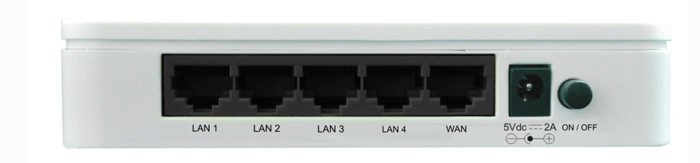
Подсоедините (до щелчка) коннектор интернет-кабеля (или патчкорд от розетки, в которую приведён интернет) в разъём WAN на торце устройства. На передней панели qbr 1040w должно загореться два индикатора: индикатор электрической сети и индикатор сети Интернет.Для настройки модема qbr 1040w понадобится настольный компьютер или ноутбук (далее будем называть этот компьютер ПК). Соедините патчкордом (кабелем с двумя прозрачными коннекторами RJ45) сетевой разъём ПК и любое из гнёзд LAN маршрутизатора.
На ПК при успешном подключении к роутеру (при ОС Windows) в углу рабочего стола появится сообщение о соединении, а на передней панели роутера засветится индикатор связанного порта.

Если указанных признаков не появилось, необходимо будет произвести настройку сетевого соединения ПК.
Sagemcom Fast 1744 v2, Fast 2804 v7
Еще одно устройство, простое в установке. Итак:
- удаляем PPP-подключение, если такое есть;
- зашли WAN-сервис, удаляем соединение, возвращаемся назад;
- переходим в «Интерфейс второго уровня», открываем «Интерфейс ATM PVC», удаляем все, что там обнаружим;
- добавляем новое соединение;
- тип оставляем EoA, нажимаем «применить»;
- создаем новое подключение, выбираем интерфейс atm0;
- если по ходу установки появятся «Enable NAT» и «Enable Firewall», то ставим «да».
Запутанная конфигурация, но очень простая. Здесь, по большей части, все стандартно и ориентироваться нужно на классические настройки Ростелеком. Более того, если у Вас перестанет что-либо получаться, просто позвоните в call-center провайдера и предоставьте им данные о девайсе, операторы предоставят помощь и, возможно, даже решат возникшую проблему.
Дополнительные возможности роутера qbr 1041wu
Кроме того, стоит рассмотреть такую функцию как «Site Survey» — это своего рода сканер для определения доступных точек доступа в зоне покрытия передатчика.
Перейдите в данный раздел «Site Survey»: откроется таблица с доступными точками доступа и информацией о них:
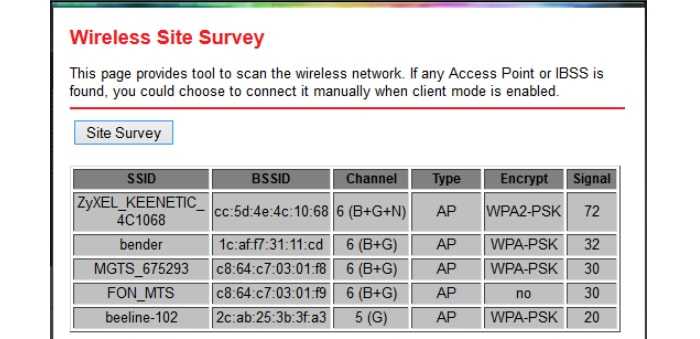
- «SSID» — идентификатор;
- «BSSID» — её mac-адрес;
- «Channel» — используемый канал;
- «Type» — режим работы;
- «Encrypt» — шифрование;
- «Signal » — уровень сигнала.
Важность данной функции сложно переоценить, поскольку зачастую корректной работе беспроводной сети препятствует занятость каналов в пределах зоны покрытия (например, на скриншоте видно, что из 5 точек доступа — 4 используют 6 канал). Пользователям для достижения максимальных возможностей от своей беспроводной сети останется только зайти в данный раздел, посмотреть какие каналы наиболее заняты и выбрать в настройках своей сети максимально свободный
Уже только эта особенность маршрутизатора «QBR 1041WU» выгодно отличает его от конкурентов.
QBR-1041WU v2S – это современный беспроводной домашний маршрутизатор с поддержкой стандарта Wi-Fi. Две внутренние антенны позволяют осуществить пропускную способность стандарта 802.11n в диапазоне 2.4 ГГц до 300 Мбит/с. Роутер обладает довольно маленькими размерами и обладает удобным интерфейсом, который облегчит его настройку новичку. Опции IPTV и VoIP Bridge позволят использовать роутер для просмотра интерактивного ТВ и IP-телефонии.
Включаем устройство и подключаем компьютер к LAN1. Web-интерфейс доступен по адресу http://192.168.0.1
После входа появиться окно с автоматической настройкой. После 60 секунд устройство отобразит настройку часового пояса и смену пароля для пользователя admin.
Для ручной настройки нужно нажать кнопку «Настроить устройство вручную»
Настройка PPPoE
Для настройки WAN соединения необходимо перейти в раздел «Настройка Интернет» > «Настройка WAN». По умолчанию на устройстве настроено два сервиса: Сервис 1: PPPoE – с дефолтными параметрами; Сервис 2: Static IP 0.0.0.0 – Данный сервис необходим для работы IGMP Proxy. Если вы не используете услугу телевидения при помощи IGMP Proxy, данный сервис можно выключить.
Для настройки доступа к сети Интернет через PPPoE протокол, необходимо ввести только Имя пользователя и пароль.
Настройка IP-TV
Для настройки услуги IPTV и VoIP необходимо перейти в раздел «Настройка Интернет» > «Настройка VLAN». Включаем VLAN и отмечаем галочки на всех активных портах и сервисах
Настраиваем нужный LAN порт в режиме Bridge и ОБЯЗАТЕЛЬНО поставить в графе VID цифру 2!
Настройка Беспроводной сети Wi-Fi
Для настройки беспроводной сети необходимо перейти в раздел «Беспроводная сеть» > «Основная сеть».
Изменение пароля для Wi-Fi сети осуществляется в разделе «Беспроводная сеть» > «Безопасность». Пароль настраивается в графе «Разделяемый ключ».
Как подключить и настроить роутер QBR-2041WW под FTTB
Для первоначальной конфигурации маршрутизатор рекомендуется подключить к сетевой карте компьютеру через LAN-кабель. IP-адрес роутера Ростелеком QBR-2041WW в локальной сети — 192.168.1.1, логин admin и пароль admin.
После первой авторизации в веб-интерфейсе потребуется обязательная смена используемого по умолчанию пароля на свой собственный:
После этого нажимаем на кнопку «Сохранить». Больше под используемым по умолчанию паролем «admin» зайти в веб-интерфейс уже не получится.
Следующим этапом будет выбор способа настройки девайса. Если у Вас только подключение к Интернет без IPTV, то можно воспользоваться Мастером настройки — он очень простой и понятный, а потому на нём останавливаться не будем. Нажимаем на кнопку «Выход» и попадаем на статусную страницу Веб-интерфейса. Чтобы настроить соединение с Ростелеком — выберите раздел «Настройка интерфейса»->»Интернет»:
Здесь выставляем следующее:
Режим передачи — Ethernet.
Номер сервиса — 1. Смотрим чтобы у него был выбран статус «Включить».
Версия IP-адреса — IPv4. Если в Вашем филиале уже используется и шестая версия протокола, то оставьте значение «IPv4/IPv6».
В списке «Режим подключения» надо выбрать тот протокол, который используется в Вашем филиале. У Ростелекома это обычно или Динамический IP или PPPoE. В первом случае ничего дополнительно делать не надо, а во втором — надо ниже, в разделе «PPPoE», прописать имя пользователя и пароль на подключение, которые Вам выдали на карточке при заключении договора.
Более ничего не трогаем и нажимаем на кнопку «Сохранить».
Настройка WiFi
Чтобы на QBR-2041WW настроить Вай-Фай, выбираем раздел меню «Настройка Интерфейса» -> «Беспроводная сеть»:
Смотрим чтобы был установлен флажок «Точка доступа» — «Включить».
В списке «Канал» выбираем значения «Russia» и «Авто».
Режим работы модуля обычно лучше оставить универсальным — 802.11b/g/n.
Если же все домашние устройства современные, то можно выбрать вариант — 802.11n.
Далее, в списке «Номер сервиса» выбираем единичку. Ниже, в поле SSID надо придумать и указать название своей сети WiFi на qbr-2041ww.
Тип аутентификации надо использовать WPA2-PSK с шифрованием AES.
В поле «Pre-Shared Key» придумываем и прописываем пароль на Вай-Фай, который будет запрашиваться при подключении клиентов. Его лучше делать не короче 8 знаков, используя цифры и буквы латинского алфавита.
Нажимаем на кнопку «Сохранить».
Примечание: Очень часто Ростелеком «любит» использовать гостевые сети на абонентских устройствах (их можно увидеть в списке доступных сетей). Если Вы не хотите дарить халяву всем подряд, надо в списке «Номер сервиса SSID» выбрать все по очереди кроме первого и отключить. Так же, я бы настоятельно рекомендовал не пользоваться функцией WPS ввиду её слабой устойчивости к взлому.
Настройка цифрового телевидения Ростелеком
В большинстве филиалов провайдера для того, чтобы настроить IPTV на роутере Qtech QBR-2041WW надо создать подключение типа «Прозрачный мост» и соединить с ним один из LAN портов. Этот момент надо заранее выяснить в технической поддержке.
Заодно и поинтересуйтесь — нужно ли дополнительно прописывать идентификатор VLANID (мультикаст-трафик до абонента идёт в тегированном виде).
Без этой информации Вам сложно будет правильно сконфигурировать маршрутизатор.
Затем заходим в раздел «Настройка интерфейса»->»Интернет»:
Выставляем следующие параметры:
Режим передачи — Ethernet.
Номер сервиса — 2.
Статус — «включить» Режим подключения — «режим моста».
Если в вашем филиале для доставки IPTV до абонента используется тегирование трафика, то в разделе VLAN надо поставить флажок «Включить». В поле «VLAN ID» прописать идентификатор виртуальной сети. В списке «Приоритет 802.1p» выбрать значение — 4.
Остаётся только в списке портов поставить галку на том из них, в который будет включаться STB-приставка.
Нажимаем на кнопку «Сохранить». Роутер Ростелеком настроен и готов к работе.
Настройка пароля
Для обеспечения безопасности вашей сети необходимо настроить пароль для доступа к роутеру Ростелеком QBR 1040W. Вот как это сделать:
- Откройте веб-браузер и введите адрес 192.168.1.1 в строке поиска.
- Нажмите кнопку «Войти» для входа в панель управления роутером.
- Введите логин и пароль по умолчанию, которые указаны на задней панели роутера. Нажмите «Войти».
- На странице настроек найдите раздел «Пароль» или «Security».
- В поле «Старый пароль» введите текущий пароль.
- Затем в поле «Новый пароль» введите новый пароль, который должен состоять из латинских букв, цифр и специальных символов.
- Повторно введите новый пароль в поле «Подтверждение пароля».
- Нажмите кнопку «Сохранить» или «Применить», чтобы сохранить новые настройки пароля.
- Теперь ваш роутер Ростелеком QBR 1040W защищен паролем, и только вы сможете получить доступ к настройкам роутера.
Обязательно запомните новый пароль и храните его в надежном месте. Регулярно меняйте пароль для повышения безопасности вашей сети.
Вычисление IP-адреса с применением инструментов Windows
Следующий способ узнать IP-адрес требует использования инструментов Windows. Для этого нужно выполнить определенные действия:
- Одновременно нажмите и удерживайте клавиши Win и R на клавиатуре.
- В появившейся строке введите «cmd».
- Подождите, пока откроется текстовое меню.
- Вставьте команду «ipconfig».
Откроется окно с информацией об IP-адресе.
Но часто бывает, что пользователю отказывают в доступе к таким данным. Затем вам нужно использовать команду «tracert», после чего вставить ссылку на любой сайт. Например, tracert yandex.ru или tracert vk.com».
IP-адрес будет указан в первой строке.
Расширенная настройка роутера
Подключение к Интернет:
В меню слева выбираем пункт «Настройка Интернет»->»WAN»:

Если в Вашем филиале используется тип подключения «Динамический IP-адрес», то просто выберите его в поле «Тип подключения» и нажмите кнопку «Применить».
В нашем филиале используется PPPoE, поэтому в списке выбираем этот протокол. Ниже надо ввести имя пользователя и пароль с карточки, которую Вам выдали при заключении договора. Остальные параметры можно оставить по-умолчанию, хотя я бы советовал ещё снять три галочки, выделенные красным на рисунке, если Вы не планируете поднимать VPN-тоннели. 99% пользователей это не нужно. Применяем конфигурацию.
Беспроводная сеть WiFi:
Для того, чтобы настроить WiFi на Qtech QBR-1040W, Вам надо в меню слева выбрать раздел «Беспроводная сеть». Сначала заходим в подраздел «Основная сеть»:

В поле «Полоса» оптимальнее всего оставить универсальное значение — 2,4 GHz B+G+N. Режим работы выбираем AP (Access Point — точка доступа). В поле SSID прописываем имя создаваемой беспроводной сети. Им может быть любое слово на латинице. Применяем параметры и идём в подраздел «Безопасность»:
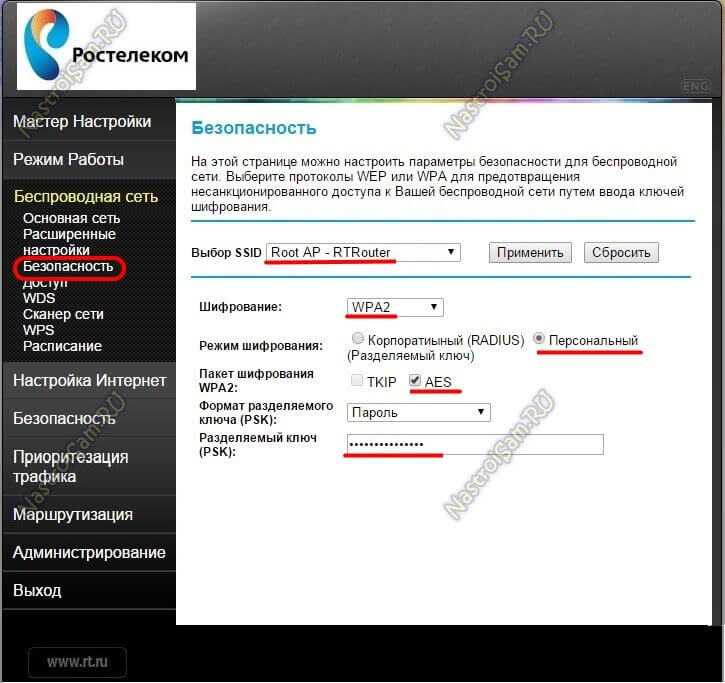
В списке «Выбор SSID» выбираем свою сеть. Ниже, в списке шифрования ставим стандарт WPA2 с режимом «Персональный». Пакет шифрования обязательно ставьте «AES». Теперь нужно придумать и ввести пароль на доступ к сети Вай-Фай в поле «Разделяемы ключ (PSK)». В его роли может выступать любая буквенная, цифирная или смешанная последовательность символов не короче 8 знаков. Кликаем на кнопку «Применить».
Для нормальной работы WiFi на QBR-1040W обязательно проверьте чтобы в разделе «LAN» обязательно был включен DHCP-сервер:
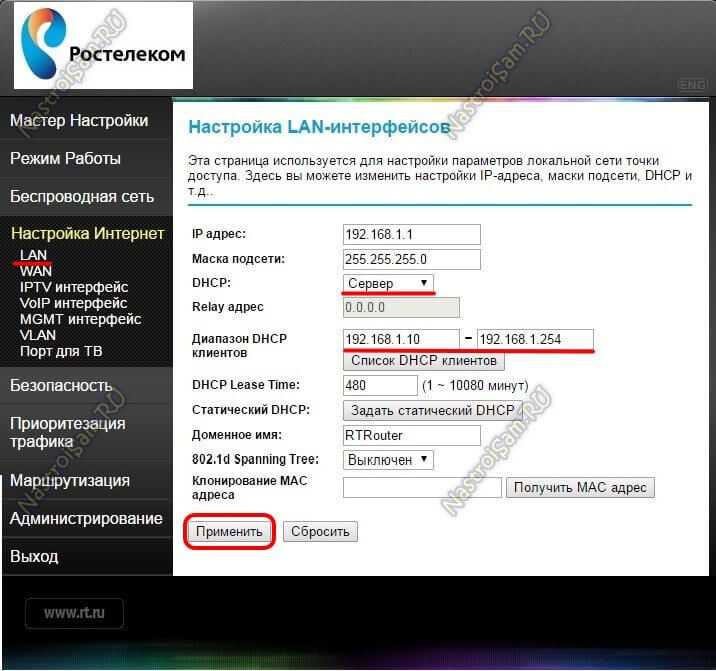
Цифровое телевидение IPTV:
Если в Вашем филиале Ростелеком не нужно указывать идентификатор VLAN ID для IPTV, то чтобы настроить порт для приставки Вам надо зайти в подраздел «Порт для ТВ»

Ставим галочку «Сконфигурировать Ethernet порт для услуг IPTV», а затем поставить галку «Использовать порт LAN 4» если приставка одна. Как Вы можете видеть из скриншота, роутер позволяет подключить до 3-х STB-приставок. Применяем изменения.
Если надо указывать VLAN ID, как в нашем филиале, то нужно зайти в подразел «VLAN»:
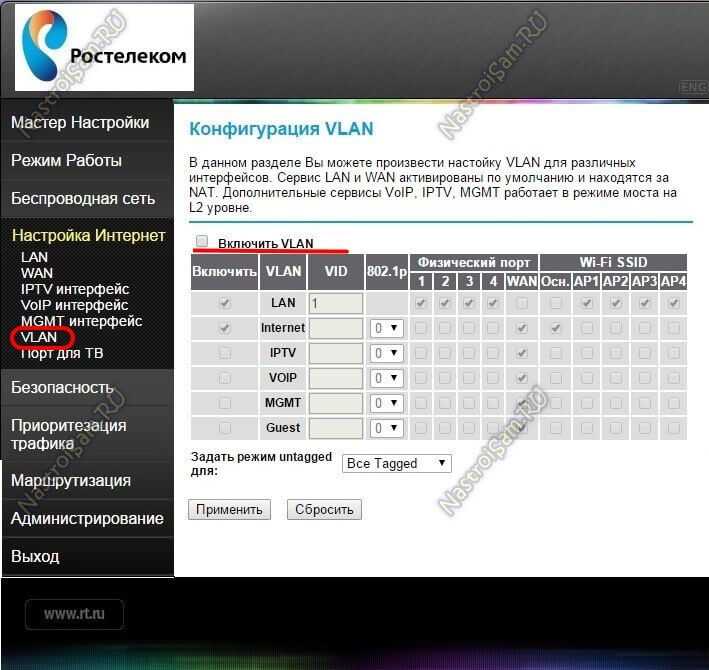
Ставим галку «Включить VLAN». Затем надо поставить галку «Включить» в строке IPTV, поставить галку на порт, в который будет подключена приставка и прописать идентификатор в поле «VID». Нажимаем на кнопку «Применить».
Откирпичиваем QTECH QBR-1041WU v2
РОСТЕЛЕКОМ МОСКОВСКАЯ ОБЛАСТЬ 04:45 Опубликовал Дмитрий Исаенко
Железо
Попался мне как-то в руки МТС маршрутизатор. Ну я глянул, что это МТС и решил, что негоже просто взять, и пользоваться им. Срочно надо обновить прошивку на не-МТСовскую. Вот взял я его, посмотрел снизу модель да и качнул прошивку, не придав значения приписке — «v.2». Вот так и получился у меня кирпич. И вот, пол года спустя, дошли и до него руки. Решил я его «раскерпичить» обратно. Сначала читал про JTAG, OpenOCD, ejtag но ничего толкового у меня с ними не получилось. В конце концов я наткнулся на статью, в которой говорилось как легко и просто залить прошивку по tftp. Так я и сделал!
Для начала я установил на виртуальной машине (c Debian) tftp клиент.
aptitude install tftp
После этого я скачал официальную прошивку. Далее я подключил маршрутизатор к свичу и, зажав снизу кнопку ‘Reset’, включил вилку питания в сеть. Удерживать ‘Reset’ нужно 6-7 секунд. Момент когда хватит можно определить по индикаторам — если горит «питание» и порт LAN, к которому подключен кабель — то всё нормально и можно отпускать.
В таком режиме маршрутизатор определятся по адресу 192.168.1.6 и работает как tftp сервер.
Для того, чтобы следить за обстановкой лично, я подключился к маршрутизатору ещё и по UART через распаянный разъём (на картинке справа).
Подключался я к нему через screen (38400 8N1):
screen /dev/ttyUSB0 38400
Пробовал через minicom — не вышло. Там сначала мусор идёт, а потом лог куда-то смещается и вовсе пропадает. В общем я просто не разобрался
Настройка WiFi на QTECH RT-A1W4L1USBN
На модеме от Ростелеком беспроводной доступ уже настроен. Данные (имя сети и ключ) написаны на стикере, приклеенном к корпусу. Но, лучше переделать настройки под себя, так как пароль на доступ, на всех роутерах, одинаковый.
Переходим в «Interface Setup» —> «Wireless». Окно конфигурации достаточно объемное, но большинство из того, что там есть, мы трогать не будем.
Поехали:
- «SSID» — имя беспроводной сети. Я назвал сеть «Samnastroyu.ru»;
- «Authentication Type» — выберите «WPAPSKWPA2PSK»;
- «Encryption» — установите «TKIPAES»;
- «Pre-Shared Key» — пароль на доступ к беспроводной сети. Придумайте свой ключ, не менее 8 символов;
- Кликаем по «Save».
На этом всё, вопросы в комментарии.
Ввод логина и пароля, предоставленных Ростелекомом
После подключения роутера Ростелеком QBR-1040W и запуска его настройки, вам потребуется ввести логин и пароль, предоставленные Ростелекомом.
Для этого выполните следующие шаги:
- Откройте любой веб-браузер на вашем компьютере и введите следующий адрес в адресной строке: 192.168.1.1. Нажмите клавишу «Enter».
- Откроется страница входа в настройки роутера. В полях «Логин» и «Пароль» введите предоставленные вам Ростелекомом учетные данные.
- После ввода логина и пароля нажмите на кнопку «Войти» или «ОК».
Если данные введены правильно, вы будете перенаправлены на главную страницу настроек роутера.
Если вы не знаете свои учетные данные или забыли их, обратитесь в службу технической поддержки Ростелекома для получения помощи.
Настройка роутера Qtech qdsl 1040wu на интернет от Ростелеком
Итак, вы попали в интерфейс, где будет проводиться основная настройка роутера qdsl 1040wu на Ростелеком.
После ввода сетевых идентификаторов и их сохранения, вы вновь увидите таблицу с параметрами. Проверьте, появилась ли в ней новая строка с цифрами, которые вы только что вводили. Если да – вы все сделали правильно, переходим к следующему шагу. В расположенной слева колонке меню вновь зайдите в «Advanced Setup», и в подпункте «Layer2 Interface» выберите строчку «WAN servise». На новом экране нажмите кнопку добавления нового соединения «Add».
Вы увидите окно, в нижней части которого будет выпадающий список. Кликните по нему мышкой и выберите строчку с цифрами, соответствующими значениям введенных вами сетевых идентификаторов. Нажмите «Next», и в новом окне опять выберите строку с теми же цифрами. В чекбоксе с заголовком «Select WAN service type» отметьте точкой строку PPPoE. Снова нажмите Next для перехода к следующему шагу.
На новом экране вам нужно будет заполнить поля с логином и паролем для интернета. Эти данные вы можете взять из договора с Ростелекомом. Если договор утерян, а пароль на память вы не помните, придется идти в офис компании. В техподдержку в данном случае звонить бессмысленно. Оператор сможет продиктовать вам только логин. Восстановить пароль вы сможете только при личном визите и только после предъявления паспорта.
На этой же странице вам нужно будет заполнить строку с названием Service name. Это имя вашего соединения, его можно придумать самостоятельно. Далее проставьте галочки напротив пунктов, выделенных на скриншоте. Нажмите уже знакомую вам кнопку Next на этой странице и на двух последующих. На третьей, завершающей настройку, страничке, кликните по кнопке «apply/save». Осталось перезагрузить роутер, и можно пользоваться интернетом!
Как настроить Wi-Fi на Qtech 1040
Для комфортного использования домашнего интернета в современных условиях нелишним будет знать, как настроить роутер qtech qdsl 1040wu от Ростелеком на раздачу вай-фая. Установка необходимых параметров производится также в веб-интерфейсе. О том, как попасть в него, мы писали в начале предыдущего пункта.
В левом меню области настроек выберите пункт «Wireless», а в нем подпункт «Basic». На обновленном экране проверьте наличие галочки напротив строки «Enable Wireless». Если она отсутствует, установите ее, кликнув мышкой по квадратику рядом. Больше на этой странице ничего не меняйте, просто нажмите кнопку Apply/Save под таблицей.
Установив необходимые параметры, нажмите кнопку Apply/Save внизу экрана. Настройки Wi-Fi завершены, ваша сеть должна появиться в доступе на беспроводных устройствах.
Настройка прошивки роутера qbr 1040w для Ростелеком
Среди всего оборудования от Qtech модель QBR 1040W выделяется простотой настроек. Но перед тем, как производить смену параметров, мы рекомендуем проверить версию прошивки вашего роутера и, при необходимости, обновить ее. Дело в том, что роутер qbr 1040w Ростелеком изначально поставлялся абонентам с прошивкой 1.1.9Е. Данная версия не адаптирована под IPTV и вызывает ряд проблем при работе с интернетом. Отличить ее можно по англоязычному веб-интерфейсу настроек, либо просто посмотреть информацию о прошивке в статусе роутера. Новую версию ПО вам нужно будет предварительно скачать из интернета.
О том, как попасть в веб-интерфейс, мы рассказывали выше по тексту. Адрес модема в данном случае будет таким же, и пароль для доступа к настройкам не изменится. После входа, выберите в меню в левой части экрана пункт «Management», а в нем подраздел «Upgrade Firmware». Далее через кнопку «Обзор» выберите файл с прошивкой и нажмите «Upload». Обновление ПО обычно занимает пару минут, после чего роутер автоматически перезагружается. Вы поймете, что процесс завершен, когда открытая перед вами страница станет недоступной. Обновите ее, нажав F5 на клавиатуре, заново введите логин и пароль. Если вы увидите перед собой русифицированный интерфейс, значит перепрошивка прошла успешно.
Для окончательного завершения этой процедуры остается ввести серийный номер. Он указан либо позади роутера, на заводской этикетке, либо на его коробке. Номер вводится на странице //192.168.1.1/goform/formSetEqptSerialNumber. Заходить на нее нужно только после входа в интерфейс настроек. Залогинившись, просто скопируйте эту ссылку в адресную строку открытого перед вами браузера. В новом окне вбейте серийный номер и перезагрузите ваш роутер. На этом работы по перепрошивке закончены, можно приступать к настройкам.
Комментарии
Ппц тоже мучался: Начались разрывы связи(интернет обрывался по 5-6 раз/день). Модель роутера: Qtech QBR-1041 Wu v2S Пробовал сбрасывать роутер к заводским настройкам через Reset, вроде разрывов меньше стало. Но решил обновить ПО, скачал прошивку здесь https://www.qtech.ru/support/wiki/157/615/ скачал данную прошивку 5.1 MB 28.11.2017, 04:00:00 ftp://ftp.qtech.ru/CPE/WiFi%20Home%20Router/QBR-1041WU%20v2S/Firmware/ Далее устройство начало обновляться около 140 секунд ожидания. Потом сам роутер перезагрузился но wifi перестал работать и теперь в настройки не могу зайти через 192.168.1.1 , Пустая страница появляется : Не удается получить доступ к сайту Превышено время ожидания ответа от сайта 192.168.1.1. Попробуйте сделать следующее: Проверьте подключение к Интернету. Проверьте настройки прокси-сервера и брандмауэра. Выполните диагностику сети в Windows ERR_CONNECTION_TIMED_OUT Пытался заного сбросить роутер к заводским так он перестал реагировать на Reset по 15-30сек и более не реагирует роутер ….
Всё сделал по инструкции с помощью tftp32 прошивку взял с сайта qtech правда прикол захожу теперь в вебинтерфейс через 192.168.0.1 а раньше было 192.168.1.1 — даже на роутере такой адрес 192.168.1.1 и когда захожу в вебинтерфейс роутера там показывает Ростелеком ппц у меня то провайдер МТС толи прошивка оказалась от Ростелекома опять прошивать не знаю у них не подписаны же они от какого провайдера прошивка….
Шаг 3: Настройка Wi-Fi сети
1. Выбор имени и пароля сети
Перед началом настройки Wi-Fi необходимо выбрать имя и пароль для вашей сети. Имя сети (SSID) будет отображаться при поиске Wi-Fi сетей на устройствах клиентов. Пароль же позволит защитить сеть от доступа неавторизованных пользователей.
Советуем использовать сложный пароль длиной не менее 8 символов, который состоит из цифр, букв (в верхнем и нижнем регистре) и специальных символов. Также имейте в виду, что чем сложнее пароль, тем сложнее его вводить на устройствах клиентов. Поэтому советуем сбросить ограничение на длину пароля, чтобы вы могли использовать максимально длинный и сложный пароль, который вам необходим.
2. Настройка безопасности
Далее вам необходимо выбрать уровень безопасности для вашей Wi-Fi сети. Поддерживаемые уровни безопасности: WEP, WPA, WPA2 и WPA-PSK/WPA2-PSK. Рекомендуем выбрать уровень WPA2-PSK, который обеспечивает наиболее высокий уровень безопасности.
Однако, имейте в виду, что при выборе более сильной защиты, вам также необходимо будет вводить пароль каждый раз, когда новое устройство подключается к Wi-Fi сети. Рекомендуем выбирать максимально возможный уровень безопасности, если вы работаете с конфиденциальной информацией, например, если вы используете Wi-Fi в офисе или магазине.
3. Настройка радиуса действия сигнала
Далее вам необходимо настроить радиус действия сигнала для вашей Wi-Fi сети. Чем больше у вас помещение, тем большой должен быть радиус действия сигнала. Однако не рекомендуется устанавливать слишком большой радиус действия, так как это может привести к ухудшению качества сигнала и повышению шансов на его перехват.
Рекомендуем найти наилучший баланс между радиусом сигнала и его качеством. Одним из способов решения данной проблемы может стать установка усилителя сигнала Wi-Fi.
Шаг 1: Определение IP-адреса роутера
Для начала работы с роутером QBR 1040W необходимо определить его IP-адрес. Это можно сделать с помощью нескольких методов:
Метод 1: Использование командной строки
1. Откройте командную строку на компьютере, к которому подключен роутер.
2. Введите команду «ipconfig» и нажмите клавишу Enter.
3. Найдите в выводе информацию о соединении «Ethernet adapter Local Area Connection». В строке «Default Gateway» указан IP-адрес роутера QBR 1040W.
Метод 2: Использование утилиты Ping
1. Откройте командную строку на компьютере, к которому подключен роутер.
2. Введите команду «ping qbr_1040w» и нажмите клавишу Enter.
3. В результате выполнения команды будет выведен IP-адрес роутера.
Если роутер был ранее настроен и вы знаете его IP-адрес, то можно пропустить шаг 1 и перейти сразу к настройке.